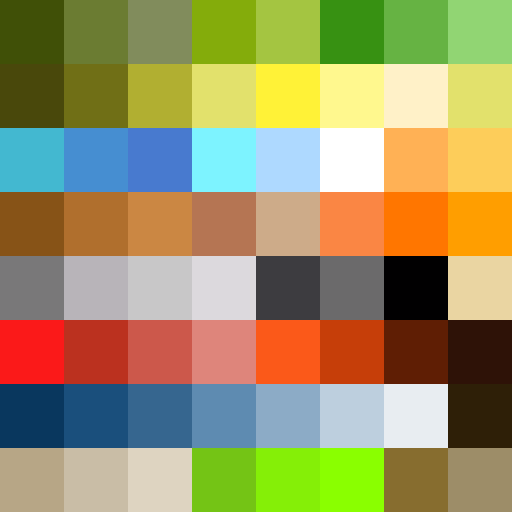Import obiektów fbx do Unity
Obiekty fbx to zapisane siatki, materiały, tekstury, animacje, światła modeli 3D wyeksportowane do pliku z rozszerzeniem fbx. Przygotowanie modeli 3D w zewnętrznym edytorze grafiki na przykład w programie Blender daje nieograniczoną kreatywność wykorzystania silnika Unity. Zanim obiekt zostanie importowany w Unity należy go wyeksportować. Poniższe treści dotyczą eksportu modeli 3D przygotowanych w darmowym programie Blender
Eksport modeli 3D w Blenderze
Otwórz scenę przygotowana w programie Blender
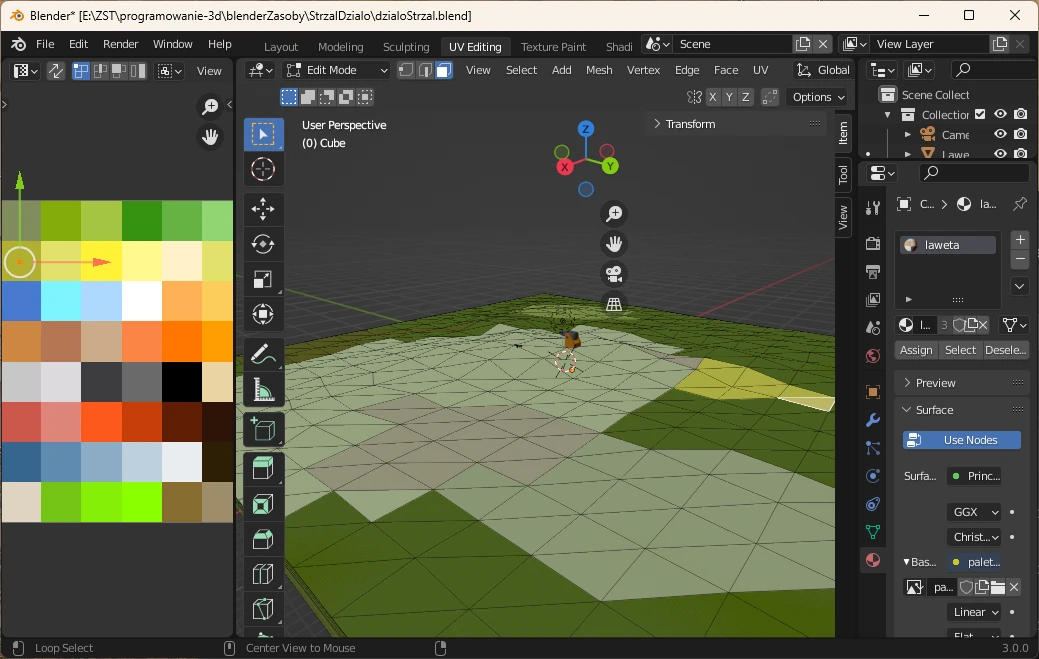
Zaznacz przygotowany obiekt/ obiekty

W programie Blender wybierz z menu File/ Export opcję FBX (.fbx)
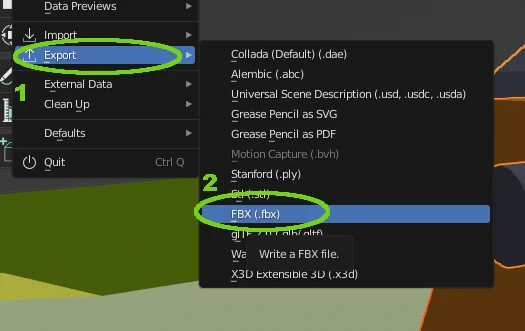
Ustaw parametry eksportu. Tu decyduje się co będzie ze sceny eksportowane. Poniższe ustawienia dotyczą eksportu siatek wraz z tekturą modelu 3D. Ważne aby ustawić parametry eksportu dla Unity (na ilustracji oznaczono przez 5)
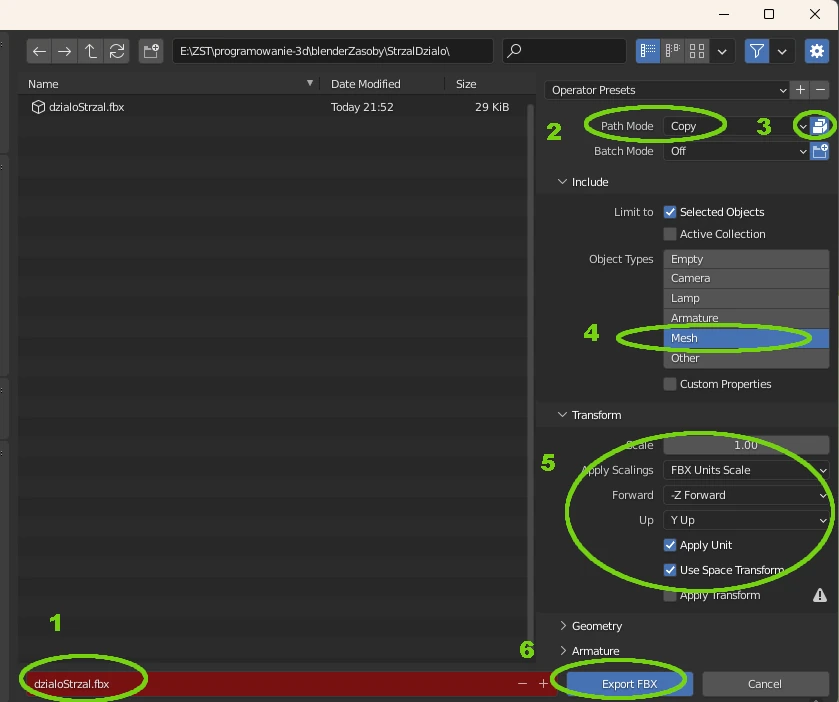
Import fbx do Unity
Utwórz nowy folder, tu nadałem nazwę SiatkiFBX. W obszarze otwartego folderu kliknij prawym przyciskiem myszy i wybierz Import New Asset?
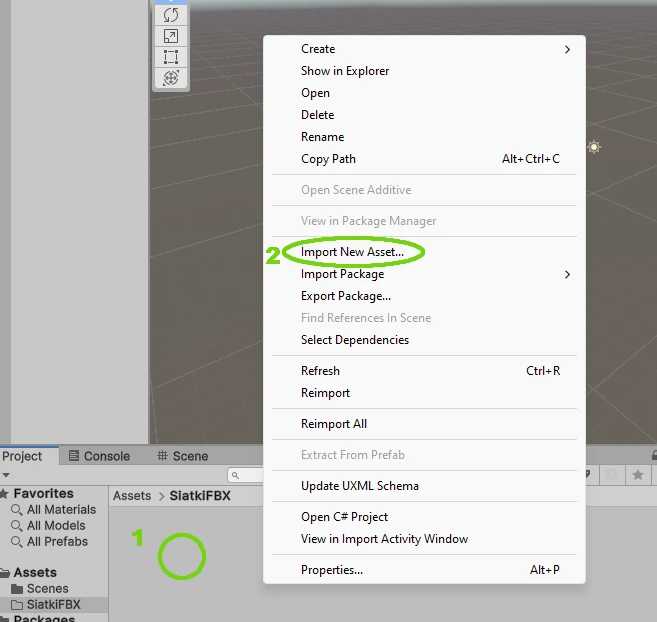
Przejdź do lokalizacji pliku *.fbx i wybierz go.
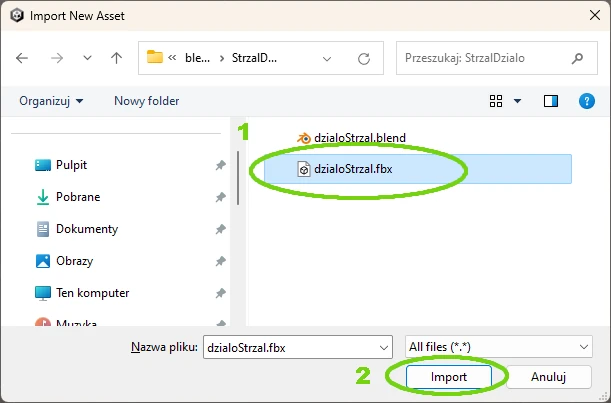
W Unity otworzy się zakładka inspektora importowanego obiektu. Teraz należy wyciągnąć tekstury i materiały. Zanim tego nie zrobimy importowany obiekt 3D będzie szary. Można to zauważyć na poniższej ilustracji
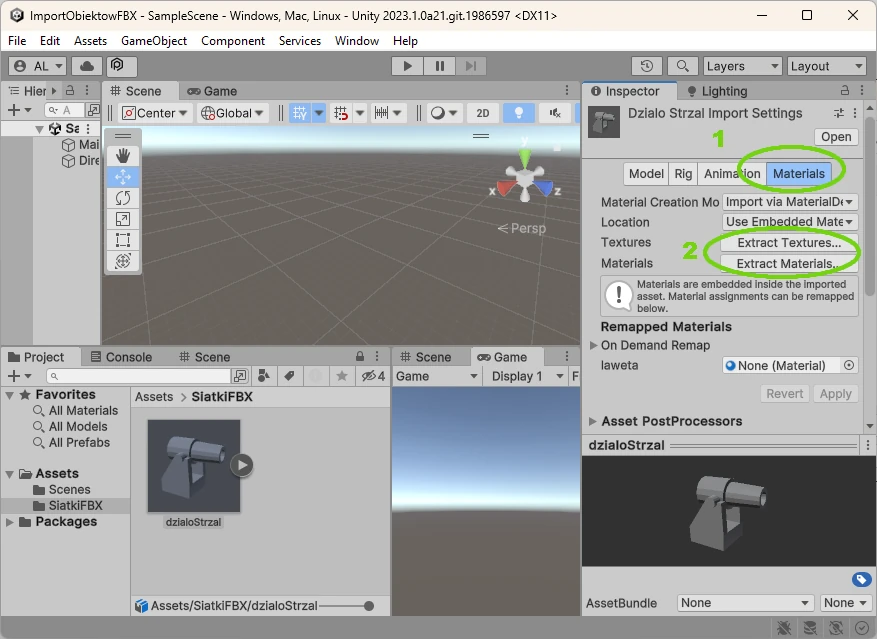
Oddzielona tekstura i materiał. Dla utrzymania ładu w projekcie tekstura i materiał zapisane zostały w osobnych folderach.
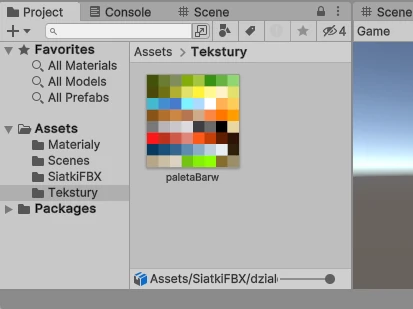
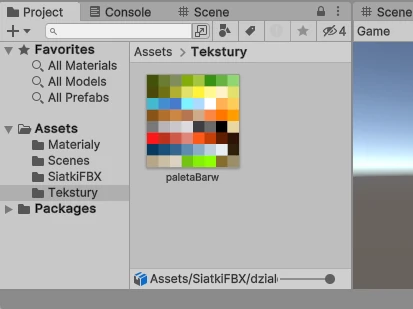
Po wyciągnięciu tektsur i materiałów siatka modelu 3D jest właściwie przedstawiana w folderze zasobów. Nie jest jeszcze obiektem sceny.
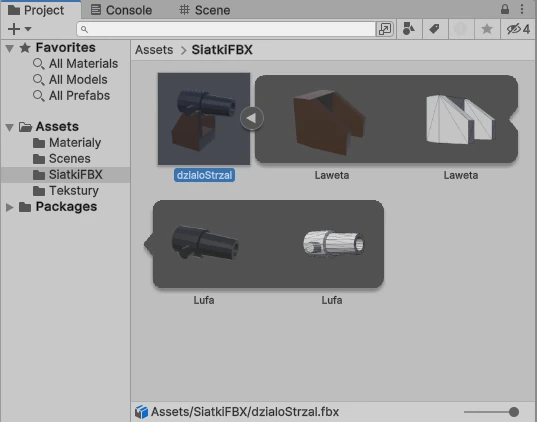
Model fbx po dodaniu do sceny jest już traktowany jako obiekt 3D, do którego można podpinać skrypty i inne komponenty dostępne dla standardowych obiektów 3D silnik aUnity (cube, cylinder itd.)
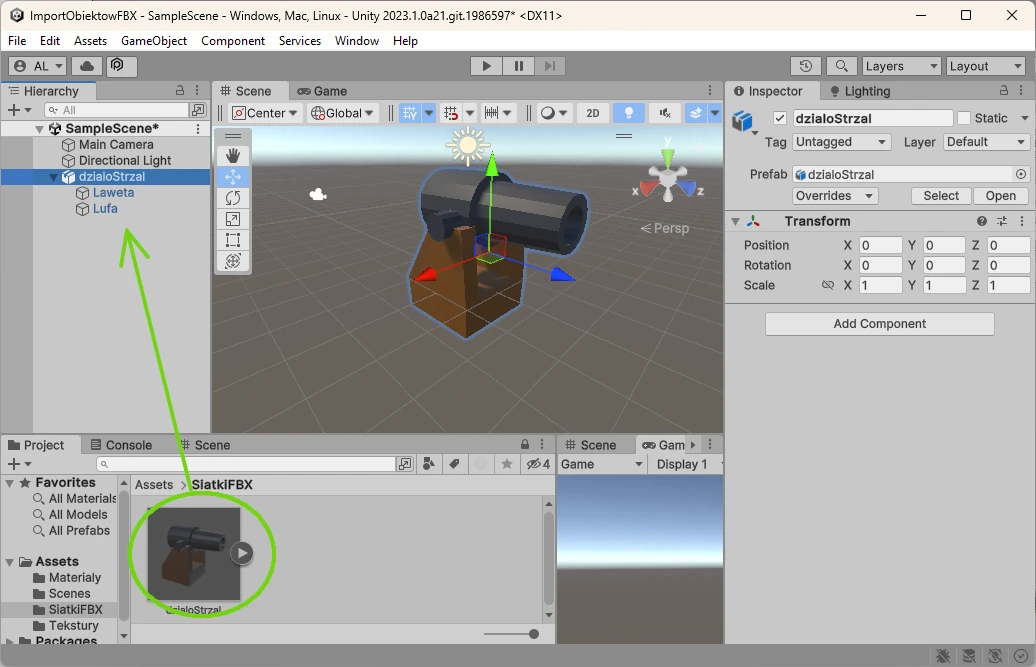
Z tego linku możesz pobrać użyte w temacie modele 3D utworzone w programie Blender.
Pobierz plik dzialoStrzal.zipPo ściągnięciu i rozpakowaniu pliku otwórz go w programie Blender. Plik został przygotowany i zapisany w wersji Blender-3.0.0
Do modeli pobierz poniższy plik palety barw